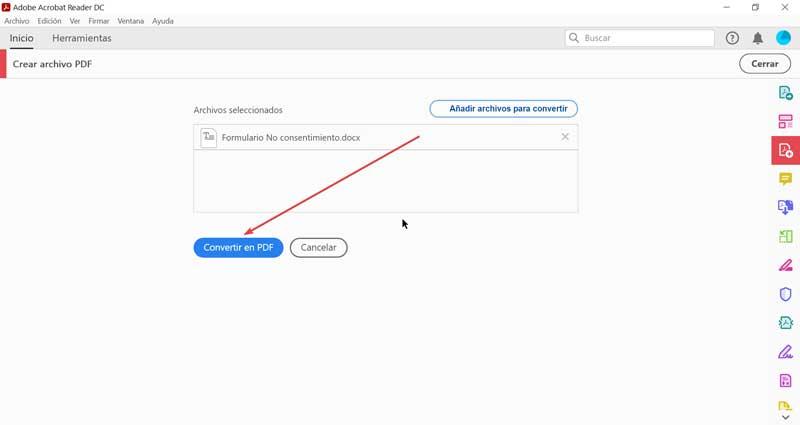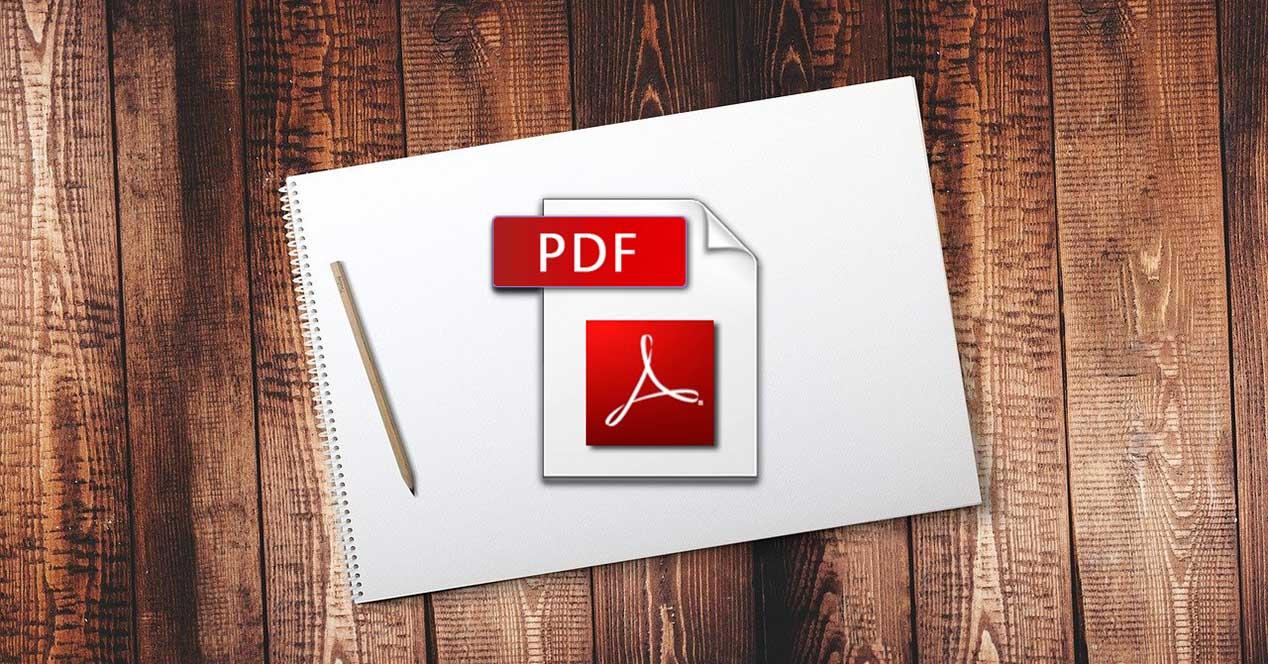Uno de los formatos de archivos que mayor aceptación y uso ha ido obteniendo en los últimos años es el PDF. Este formato desarrollado originalmente por Adobe cuenta con algunas ventajas con respectos a otros formatos ya que no cualquier persona podrá editarlo, consiguiendo que su estilo permanezca intacto. Con la herramienta de Acrobat Reader DC, dispondremos de varias funciones entre las que se encuentra la posibilidad de convertir archivos o imágenes en documentos PDF.
Ventajas de usar archivos PDF
Cuando hablamos de archivos PDF (Portable Document Format), hablamos de un formato de almacenamiento para documentos digitales que fue desarrollado por Adobe Systems allá por 1993. Con posterioridad, en 2008, el PDF se convirtió en un estándar abierto por lo que puede ser usado por otros tipos de marcas comerciales. Se caracteriza por ser multiplataforma, ya que puede ser usado tanto en ordenadores con Windows, macOS y Linux.
Este formato de archivo puede contener cualquier tipo de combinación de texto, elementos multimedia (vídeo o sonido), elementos de hipertexto (vínculos y marcadores), enlaces y miniaturas de páginas. Además, los PDF no pierden nunca su formato, tanto si se envía entre usuarios como si lo descargamos, como si sucede cuando enviamos documentos de texto. Además, pueden ser cifrados para proteger su contenido incluso digitalmente.
Dada sus características, los archivos PDF se utilizan para almacenar documentos e información, tanto interactivos como regulares, así como gráficos, catálogos, mapas, libros electrónicos y presentaciones.
Trabaja con archivos PDF mediante Acrobat Reader DC
Adobe Acrobat DC es el visor de documentos PDF propio de Adobe, que se ha convertido en el programa más completo para poder leer este tipo de documentos. Esta versión es gratuita y cuenta con todo lo necesario para trabajar con este tipo de documentos. Además, cuenta con total integración con los navegadores web, lo cual permite que podamos abrir cualquier documento PDF directamente desde nuestro propio navegador.
Como características principales, este software cuenta con una interfaz sencilla a la par que vistosa que nos permitirá abrir cualquier documento PDF, con independencia del programa con el que lo hayamos creado. También permite rellenar formularios y cuenta con validación de firmas digitales. Además, cuenta con herramientas de lupa para aumentar el tamaño del texto, así como seleccionar una parte del texto e imágenes de cualquier documento para copiarlo o destacarlo.
Servicio Adobe PDF Pack, imprescindible para convertir PDF
Con Acrobat Reader DC podremos abrir y leer documentos PDF, pero si queremos crear o exportar un archivo PDF necesitaremos adquirir una suscripción de pago al servicio Adobe PDF Pack. Se trata de un paquete de servicios de Adobe Document Cloud con el que podremos creara, combinar, firmar y enviar fácilmente cualquier archivo PDF. De igual forma, también nos permitirá convertir archivos PDF en archivos Word o Excel editables.
Su precio es de 12.09 euros al mes (con facturación anual de 145,05 euros al año) o bien 18.14 euros al mes sin compromiso anual.
Requisitos mínimos elevados
A la hora de instalar Acrobat Reader en nuestro ordenador debemos de tener en cuenta que necesita unos requisitos mínimos bastante elevados para tratarse de un visor de documentos PDF. Y es que necesitaremos como mínimo un procesador de 1.5 GHz, así como 1 GB de RAM, 380 MB de espacio en el disco duro y tener instalado Internet Explorer 11. Si queremos que programa se ejecute de forma fluida debemos de tener, al menos, 2 GB de RAM. El software funciona desde Windows 7 a Windows 10.
Crea un PDF a partir de un archivo o imagen
Con Acrobat Reader podemos convertir cualquier archivo, imagen o página web de Office en un PDF de alta calidad que pueda ser visionado perfectamente en cualquier dispositivo, ya sea un ordenador, una tableta o smartphone.
Tipos de archivo que se pueden convertir a PDF
Con Acrobat Reader, y junto con la suscrición a Adobe Acrobat PDF Pack, podemos convertir cualquiera de los siguientes tipos de archivo a PDF:
- Word (DOC, DOCX)
- PowerPoint (PPT, PPTX)
- Excel (XLS, XLSX)
- Publisher (PUB)
- Texto (TXT)
- PostScript (PS)
- InDesign (INDD)
- Fill & Sign (FORM)
- Imagen (mapa de bits, JPEG, GIF, TIFF, PNG)
- Archivos de presentación, hoja de cálculo, gráficos y documentos de OpenOffice y StarOffice (ODT, ODP, ODS, ODG, ODF, SXW, SXI, SXC, SXD, STW).
Pasos para crear un PDF desde Acrobat Reader DC
Lo primero que debemos hacer es tener instalado Acrobat Reader DC en nuestro ordenador. Este software lo podemos descargar directamente desde su página web. Una vez descargado, lo instalamos, asegurándonos tener unos 320 MB de espacio de almacenamiento disponible para ello. Posteriormente será necesario suscribirnos Adobe Acrobat PDF Pack para poder llevar a cabo las conversiones. Una vez dados de alta en la suscripción, pasamos a ejecutar el programa y nos aparece su menú principal.
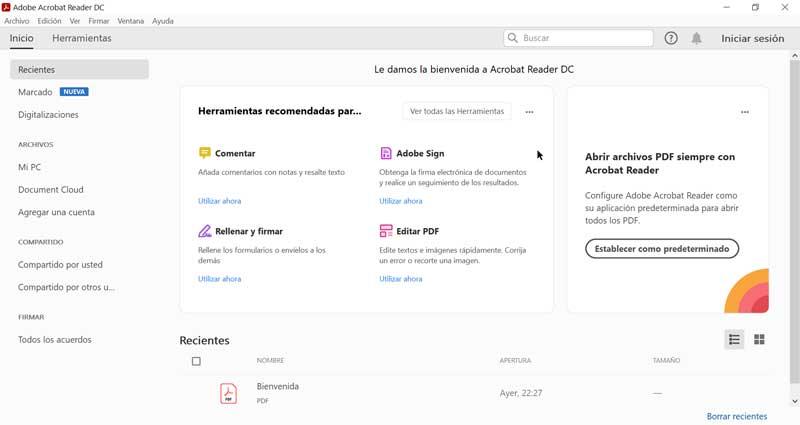
Ahora, una vez abierto el programa, debemos de iniciar sesión, pulsando en el botón correspondiente que encontramos en la esquina superior derecha. Nos aparecerá una nueva ventana donde tendremos que iniciar sesión con nuestra ID de Adobe y contraseña o bien a través de nuestra cuenta de Google, Facebook o Apple.

Posteriormente ya con la sesión iniciada, tenemos dos formas de crear un archivo PDF. La primera de ella es través de la pestaña de «Archivo», situada en la esquina superior izquierda. Pulsamos en ella y posteriormente en «Crear PDF». La otra opción pasa por pulsar en la pestaña de Herramientas y posteriormente pulsar en «Crear archivo PDF».
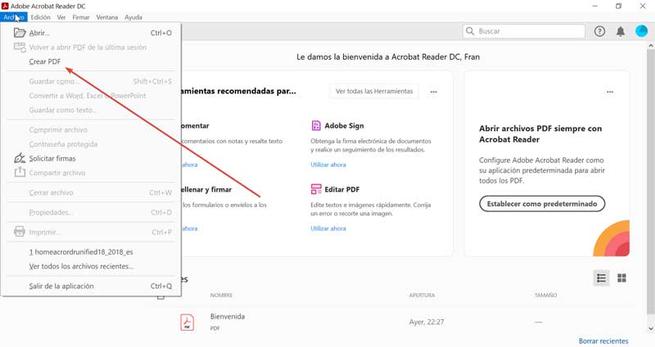
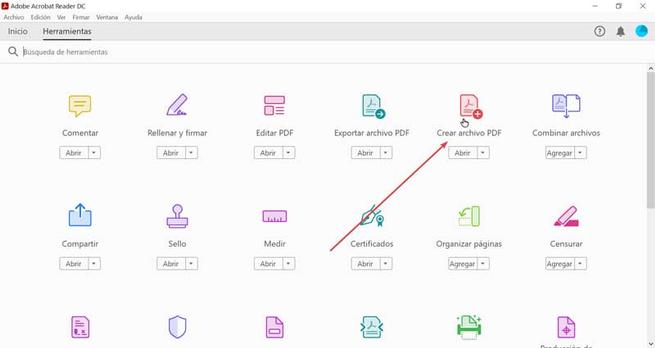
A continuación, hacemos clic en el apartado de «Seleccionar archivo para convertir a PDF» para que nos aparezca una ventana del Explorador de Windows desde donde debemos de seleccionar el archivo que deseamos convertir. En el cuadro de diálogo «Abrir», seleccionaremos el archivo que deseamos convertir. Podemos examinar todos los tipos de archivo o seleccionar un tipo específico examinando los formatos compatibles en el menú desplegable «Tipos de archivo».
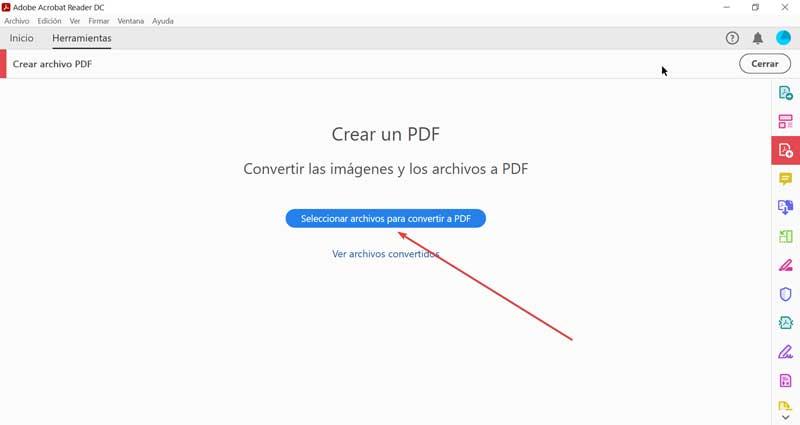
Posteriormente con el archivo o los archivos ya añadidos, pulsamos el botón de «Convertir a PDF». Una vez el archivo se convierta en PDF se almacenará en nuestra cuenta Adobe PDF Pack. Basta con pulsar en Abrir para ver el archivo o bien hacer clic en Ver archivos convertidos para ver una lista con los archivos que hemos convertidos recientemente.